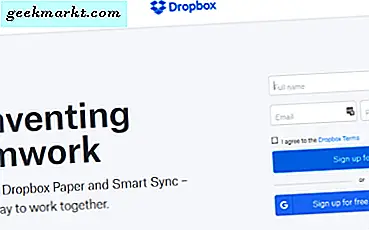Jadi Anda sedang menginstal bluestacks, tetapi tiba-tiba Anda mendapatkan iniKesalahan Kartu Grafis, meskipun sistem Anda telah memenuhi semua persyaratan sistem. Jadi sekarang bagaimana?

Alasan Kesalahan Kartu Grafis Bluestacks
Ada dua jenis kartu grafis -
- Direct3D milik Microsoft, yang digunakan untuk menjalankan program windows
- OpenGL, yang bertanggung jawab untuk menjalankan Aplikasi Android di PC
Sekarang jika Anda tidak memperbarui Windows Anda secara teratur, OpenGL tidak diperbarui sesering direct3D sehingga Anda perlu melakukannya secara manual.
Sampai sekarang, saya tidak pernah menghadapi masalah saat menginstal bluestacks. Tetapi hari ini ketika saya menginstal bluestack di windows 8 saya, saya menghadapibluestacks error 25000 kartu grafis untuk pertama kalinya.
Sekarang, saya telah menginstal bluestacks, pada sistem yang sama sebelumnya, jadi saya tahu ini hanya masalah sementara dan dapat diselesaikan.
Tepatnya, bluestacks membutuhkan setidaknya 2-3 Gb ram dan kartu grafis khusus. Dan komputer saya memiliki RAM 4 GB dan kartu grafis 512, yang cukup.
Dan setelah mencoba beberapa hal, akhirnya saya bisa mengatasi kesalahan kartu grafis tersebut.
Mari kita lihat caranya.
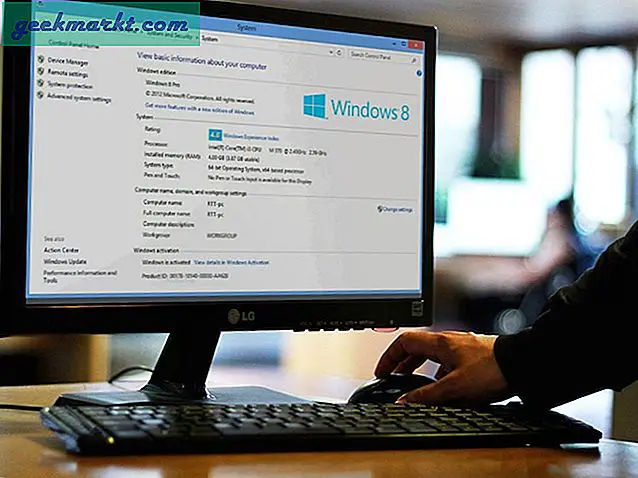
Solusi 1: Instal bluestacks versi lama
Bluestacks versi lama tidak memerlukan sistem kelas atas, jadi Anda dapat memasang bluestacks tanpa kesalahan kartu grafis apa pun.
Saya dapat menginstal WhatsApp dan beberapa aplikasi ringan lainnya, pada versi yang lebih lama. Tapi ketika saya mencoba aplikasi seperti fruit ninja atau angry birds. Saya tidak dapat menemukannya di Play Store.
Jadi jika Anda hanya ingin menjalankan WhatsApp, maka ini mungkin pilihan Anda. Tetapi bagi orang lain yang ingin menggunakan bluestacks untuk setiap aplikasi, lihat solusi berikutnya.
Di mana saya dapat mengunduh bluestacks versi lama?
Memang tidak tersedia di situs web resmi bluestacks, Tetapi Anda dapat menemukan salinannya dari sini, unduh dari sini (132 MB). File tersebut masih dihosting di bluestacks CDN, jadi jangan khawatir tentang malware.
Solusi 2: Ubah driver kartu grafis Anda
Kesalahan populer lainnya adalah;
Driver grafis Anda sepertinya sudah ketinggalan zaman. Bluestacks membutuhkan driver yang diperbarui untuk dijalankan. Memperbarui sekarang.
Dan ketika saya memeriksa detail kartu grafis saya, saya menemukan bahwa itu tidak kompatibel dengan bluestacks. Tapi bagaimana saya tahu? Nah, saya perhatikan driver kartu grafis saya berbeda dari yang saya gunakan sebelumnya.
Tangkapan layar berikut menunjukkan dua kartu grafis yang berbeda.
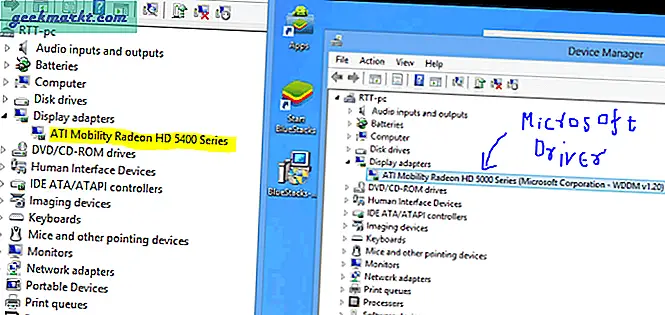
Instalasi ulang Windows telah mengubah kartu grafis saya. Dan jika entah bagaimana saya bisa mendapatkan kembali kartu lama (yaitu yang kompatibel), maka saya masih dapat menginstal bluestacks.
Sekarang, di mana saya bisa menemukan kartu grafis yang benar?
Nah, ini bagian yang sulit. Biasanya, Anda harus Google ini dengan nomor model Anda. Tetapi sebagian besar waktu Anda dapat menemukannya di situs web berikut. Untuk memperbarui kartu grafis Anda secara otomatis, Anda memerlukan java untuk mengaktifkan browser.
Perbarui Driver Grafik Untuk Chipset Intel
Perbarui Driver Grafik Untuk AMD
Perbarui Driver Grafik Untuk NVIDIA
Jika Anda masih mendapatkan kesalahan ini, lakukan pencopotan bersih bluestacks dengan uninstaller Revo dan coba lagi. Dan itu harus berhasil. File yang tersisa terkadang dapat menyebabkan masalah.